如何相對正確的安裝windws桌面操作系統。
選擇ISo OR GHO鏡像?(一)
情況1: 自己安裝或偶爾給別人安裝,註重穩定性安全性。
1.1這種情況下建議安裝windows原版系統ISO鏡像,鏡像站點選擇推薦https://msdn.itellyou.cn/ (我告訴你) 系統是原版的,除了系統還有其他很好的資源,可以理解為少了激活碼或並未授權。
1.2優點是微軟原版,並不是所謂純凈或者精簡版,正常安裝兼容性較高,安全穩定;缺點是一套流程走下來速度慢花時間,逐步安裝驅動環境設置調優等,需要懂些電腦知識。
情況2: 經常給別人做系統,比較註重效率,便捷。
2.1這種情況下建議過期罐頭的第三方PE工具以及GHO系統,網址是http://www.gqgtpc.com/ 安裝完成系統知識默認改了網站首頁,不像某些第三方PE瘋狂的修改策略以及註冊表,過期罐頭相對穩定些。
2.2優點是速度快,集成大量工具,基本驅動都給安裝好,還有工具集錦軟件,系統安裝一條龍服務。缺點,GHOST永遠是GHOST,它不是原版,很多地方被改過,論安全穩定和官方是沒法比的。
安裝步驟(二)
情況1
(1)下載鏡像
舉一個例子U盤安裝windows7,下載鏡像,打開網站 https://msdn.itellyou.cn/ 圖中選的是windows7簡體中文旗艦版64位打了SP1補丁,桌面系統旗艦版相當於完全體無閹割,功能設置齊全,這個系統時間是2011年了,若要進行windows更新需要很長時間。
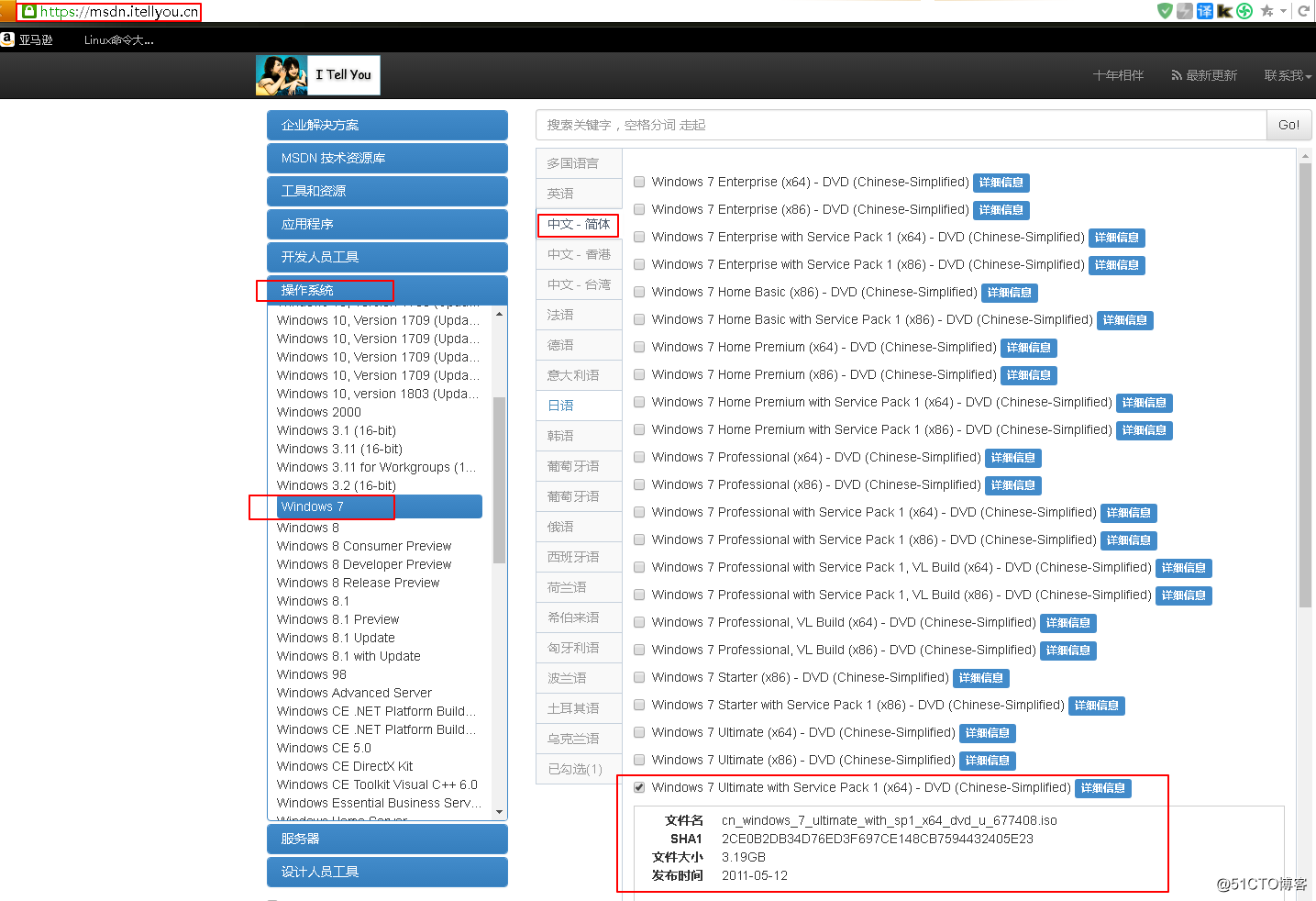
下載完成請驗證SHA1校驗碼,檢測是否與網站提供鏡像SHA1是否匹配,不匹配重新下。
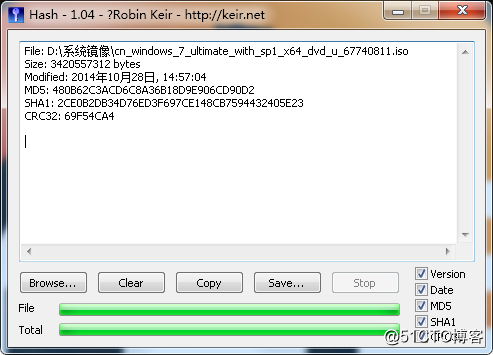
(2)將鏡像裝到U盤
用ultraiso軟碟通ctrl+o查找打開鏡像,第一種方式可以提取也就是解壓到U盤中點擊setup安裝,這不會格式化U盤,但之前一定要保證U盤安全沒有病毒,選擇將系統安裝在C盤,不影響其他分區數據。
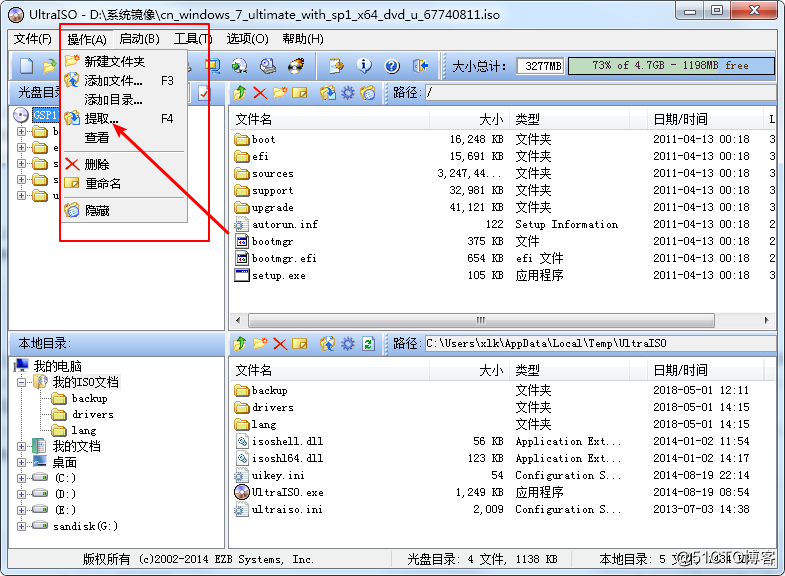
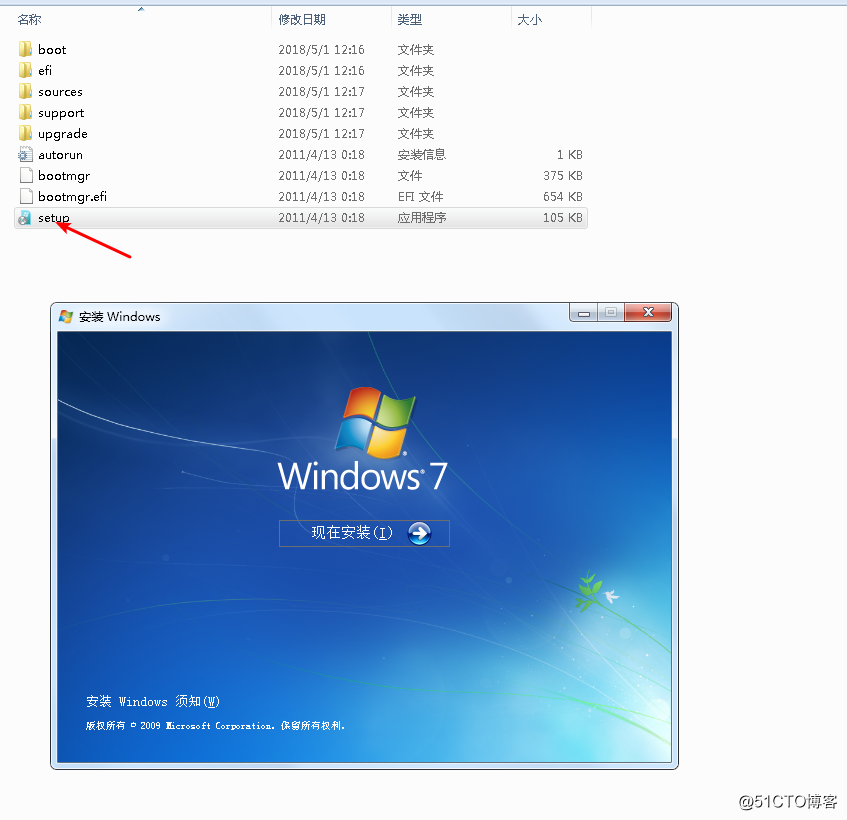
第二種方式可以打開鏡像後,啟動選項下寫入硬盤映像,註意刻錄映像需要格式化U盤需要保存數據,這種情況若安裝系統需要插上U盤,重啟電腦可以快捷BOOT啟動U盤,也可以在計算機BIOS下設置U盤為第一啟動項,每個計算機類型不同,啟動方式不一樣,詳情百度,因為是博客性質所以進入安裝界面不好寫,
百度一下,並不困難,可以全部格式化,但一定要註意保存好自己的數據。
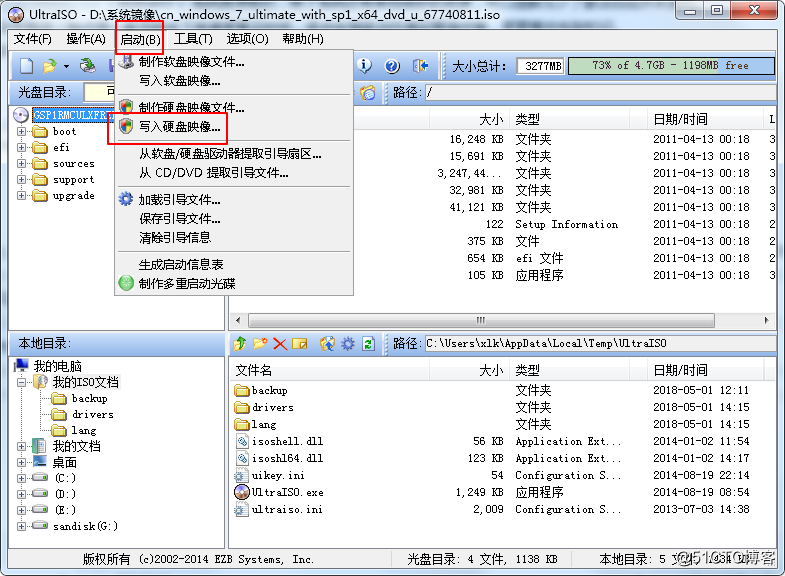
(3)安裝驅動。
安裝完成後原版系統是沒有驅動的,所以很多功能無法,顯卡需要顯卡驅動,網卡需要驅動這才能上網,還有藍牙音響等等驅動,安裝相對官方的驅動對每個集成模塊逐一安裝驅動,如我的筆記本是炫龍品牌的毀滅者系列DD型號,我事先在裝系統前到炫龍官網下載好一系列驅動存下來。
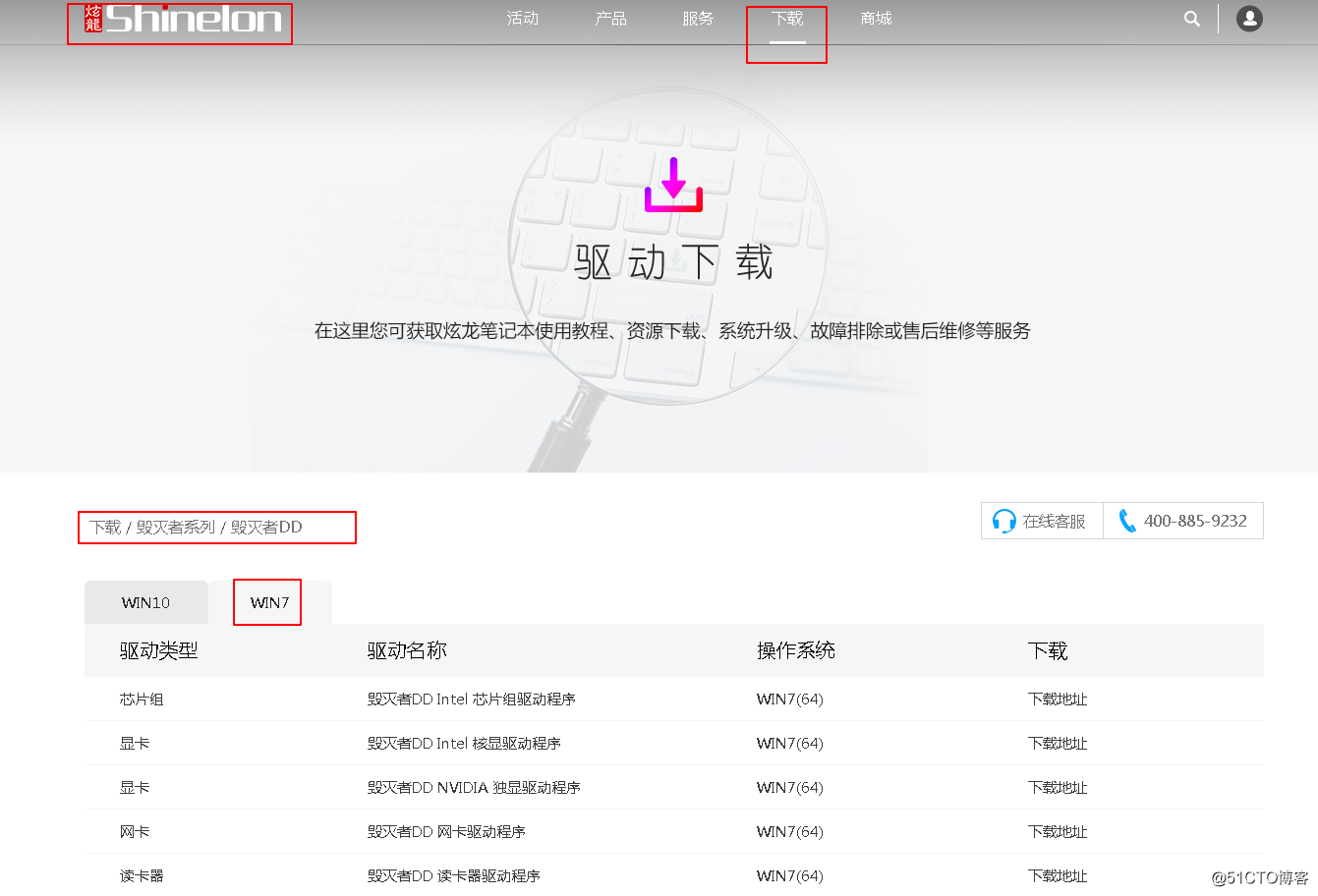
若是嫌麻煩也可以使用如驅動人生或驅動精靈快速安裝所有硬件驅動,缺點是不是官方驅動有距離出錯,不是離線版需要聯網才能下載驅動;逐一安裝驅動需要對計算機硬件和驅動有些許了解,安裝麻煩,但好處是每個驅動都是官方相對安全可靠。
註:安裝原版系統之前請保存好網卡驅動。
(4)光盤安裝,也是使用軟碟通ultraiso軟件,刻錄完成後,重啟進入BIOS調整光驅cd/dvd為第一啟動項,進入安裝界面正常安裝。
情況2
使用第三方PE以及系統,最大好處就是快,有很多其他工具軟件,驅動在你安裝完成重啟電腦的時候就自動幫你安裝。
打開http://www.gqgtpc.com/ ,基本步驟是第一步下載U盤啟動制作工具,把你的U盤或移動硬盤制作成U盤啟動盤(需清空數據),第二步下載好系統到你的U盤之中,第三部重啟電腦快捷BOOT或者進入BIOS把U盤設置為第一啟動項,進入第三方PE系統後進行安裝,在圖中有非常細致的步驟介紹,這裏只是簡單介紹。
不建議光盤,因為情況2主要矛盾是效率,光盤攜帶不方便,而且有儲存空間四個多G限制。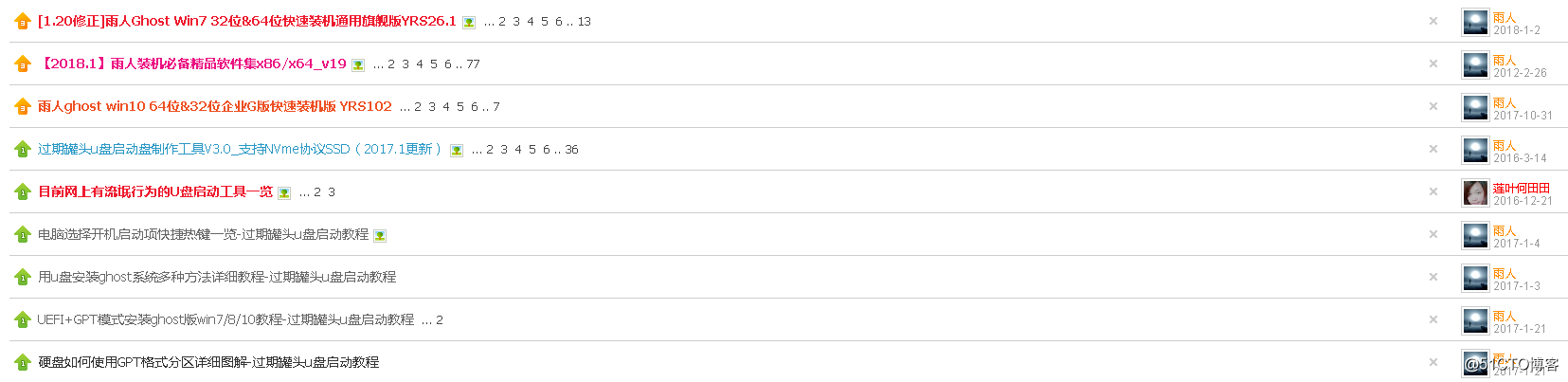
註:過期罐頭論壇也有精品軟件合集,ISO格式,使用軟碟通ultraiso解壓提取到U盤即可,全部安裝相當於一條龍服務,比較效率。
常規優化(三)
在原版系統裝完驅動後,在聯網之前做好安全防護,嫌麻煩安裝360安全衛士(可以提前將軟件下到U盤之中),或者聯網之後第一件事就是打開瀏覽器安裝360安全衛士
建議360安全衛士的原因是,雖然使用不註意會捆綁360全家桶,變得十分臃腫,但安裝好可以提前在設置界面關閉一大堆360彈窗以及不需要的東西,360中的很多功能還是比較實用的,如局域網防護,U盤查如檢測,清理垃圾,全盤檢測,防主頁劫持等等,日後在使用過程中仔細註意有無捆綁選項即可
widnows自帶的防火墻,widnows10有自帶的widnows defender殺毒軟件,個人感覺比較麻煩是不開的
1激活你的系統,使用工具激活。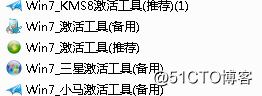
2將你的網卡適配器設置DNS(域名解析系統)設置成阿裏DNS 223.5.5.5,備用DNS 114.114.114.114,自動獲取也可以獲得DNS,若是家庭撥號上網,自動獲取得到的DNS是寬帶運營商給你的DNS,為什麽不建議使用自動獲取的運營商DNS,阿裏DNS網站上有詳細的解釋。
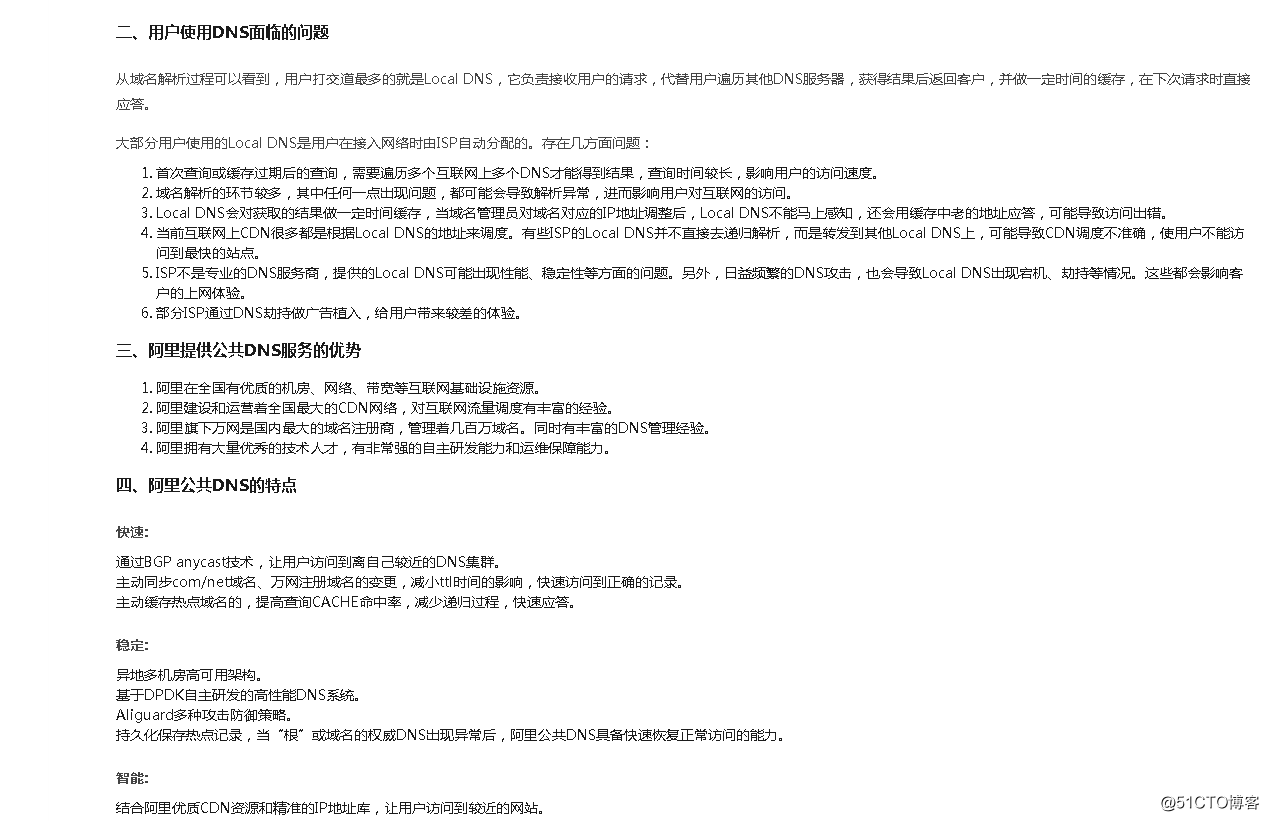
3若電腦硬件配置較低,將系統設置調整為最佳性能。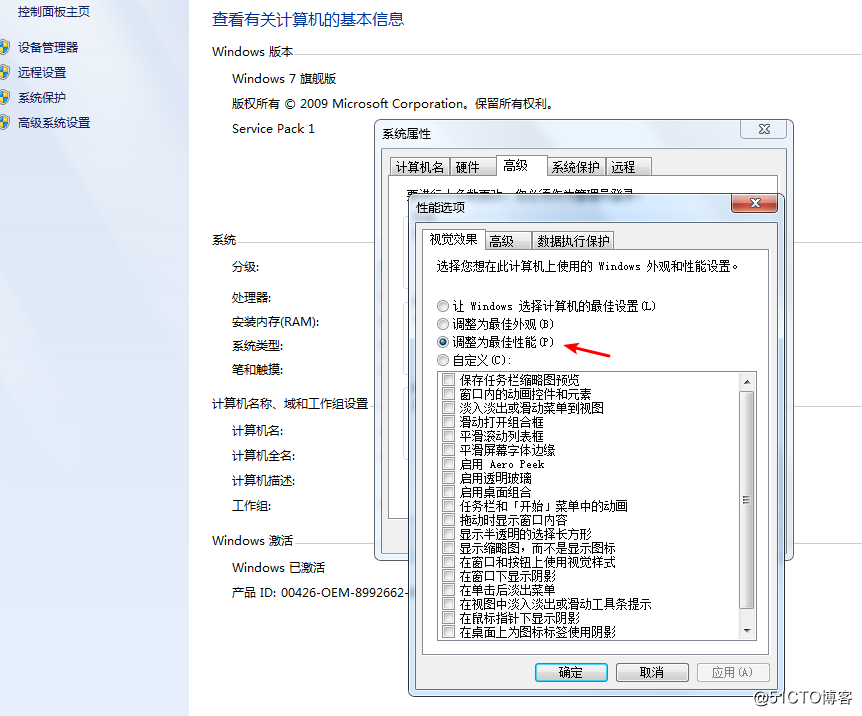
4將計算機電源設置成高性能,若是筆記本更加建議。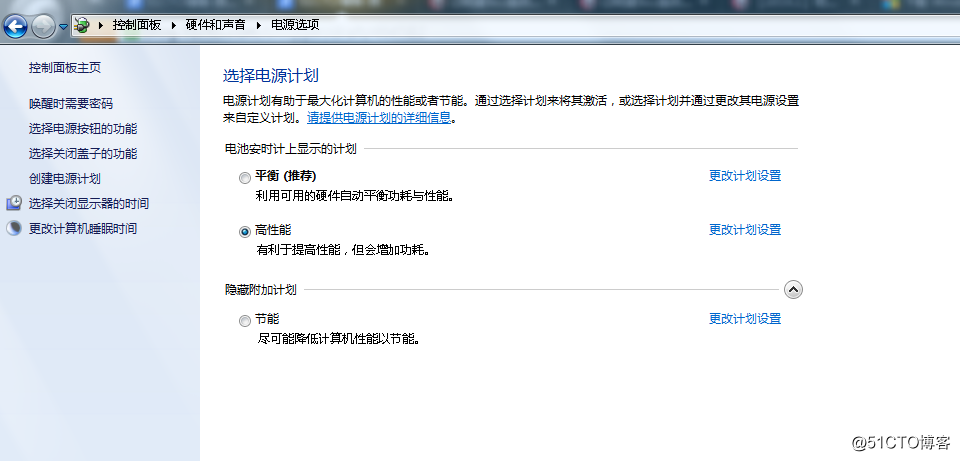
5防主頁劫持,設置成你想要的主頁如https://www.baidu.com/ ,因為許多流氓GHO系統和流氓第三方PE,你的主頁很難設置成你想要的主頁,設置了也不起作用,如修改IE設置默認主頁,修改主策略和註冊表也未必行,360防主頁劫持效果不錯。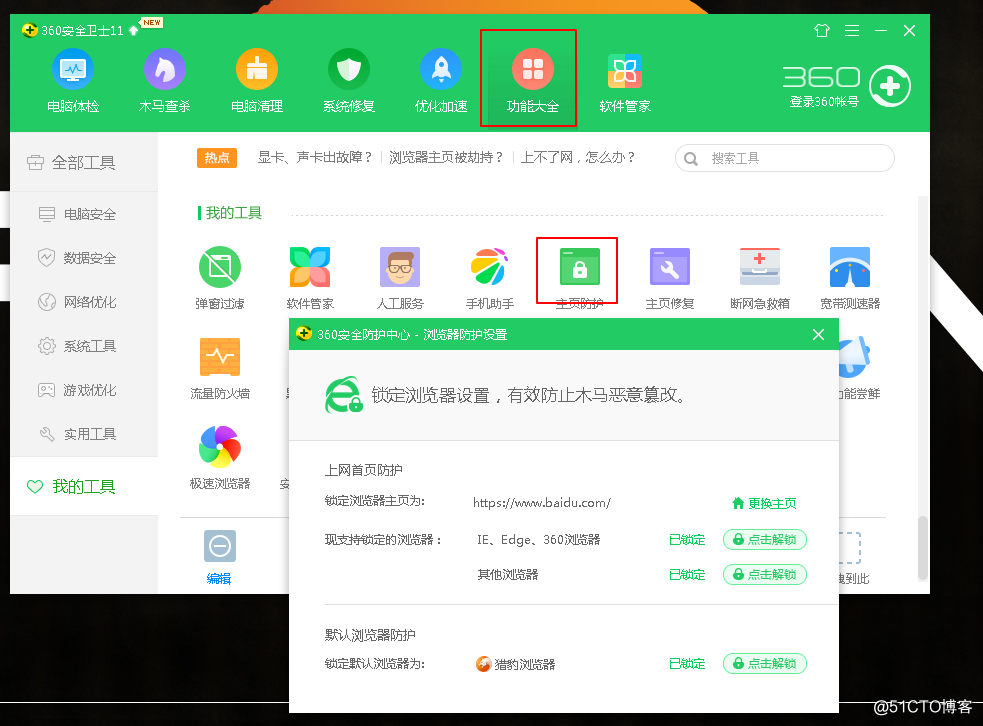
6進行重要的windows更新,缺點是因為我使用的是 我告訴你 網站的windows 7簡體中文旗艦版SP164位鏡像,時間是2011年,更新花了很長時間,且重啟了好幾次,好處是比較安全,針對windows出現的漏洞進行防護。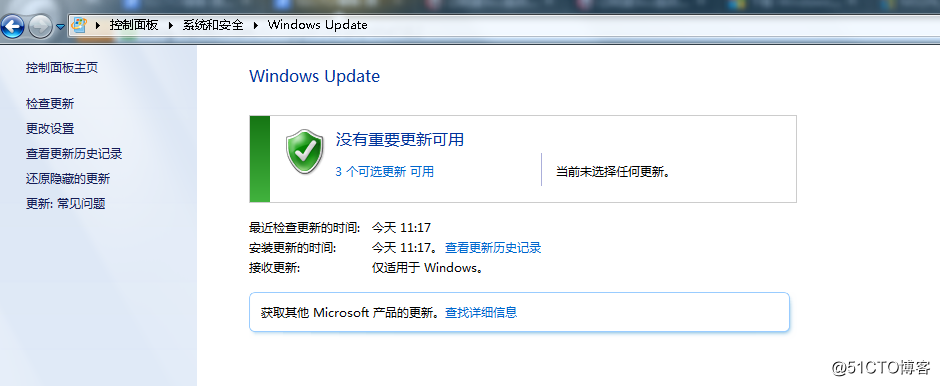
7安裝常用windows運行庫,有些軟件或者遊戲需要,免去到時再安裝的麻煩,不建議到不正規的網站下載。如在360軟件管家內專題 遊戲、軟件無法運行?內下載,或者下載遊民星空的常用軟件集合,最好是在官方下載。
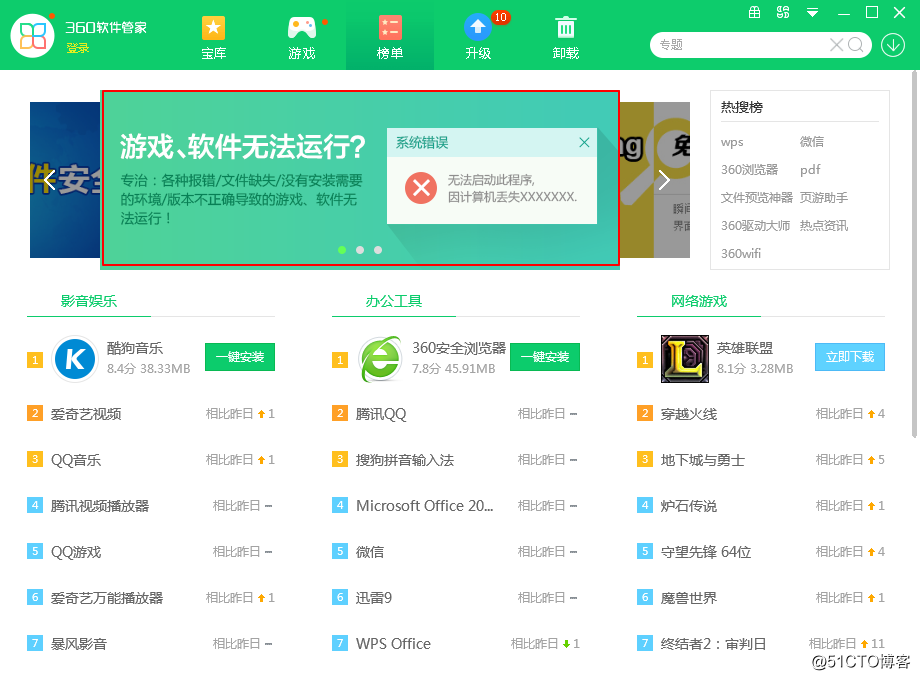
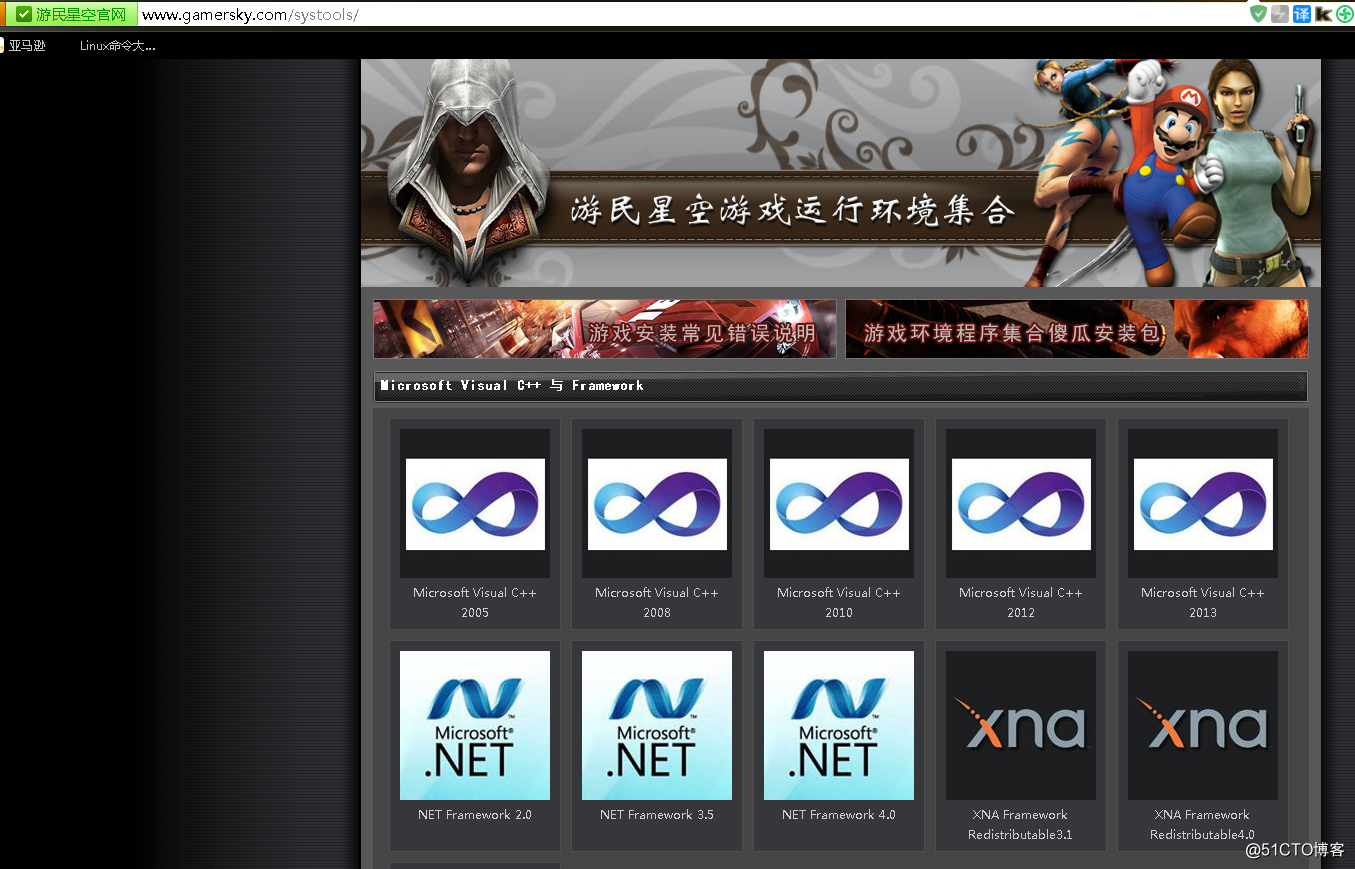
8設置好你的賬戶密碼,暫時離開電腦時使用windows鍵加 L 鍵鎖屏,在公共環境和工作環境下尤其註意,時時刻刻有安全意識。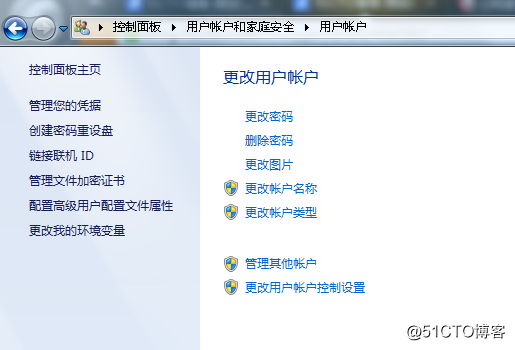
註意事項(四)
1 關於安裝windows10原版系統,微軟官網https://www.microsoft.com/zh-cn/software-download/windows10 官方的工具可以讓你的系統升級到windows10,也可以使用這個工具給他人安裝原版win10,缺點是只有win10,因為微軟主推windows10,windows7已經不賣了,想要原版windows7的還是使用情況1的解決方案比較好。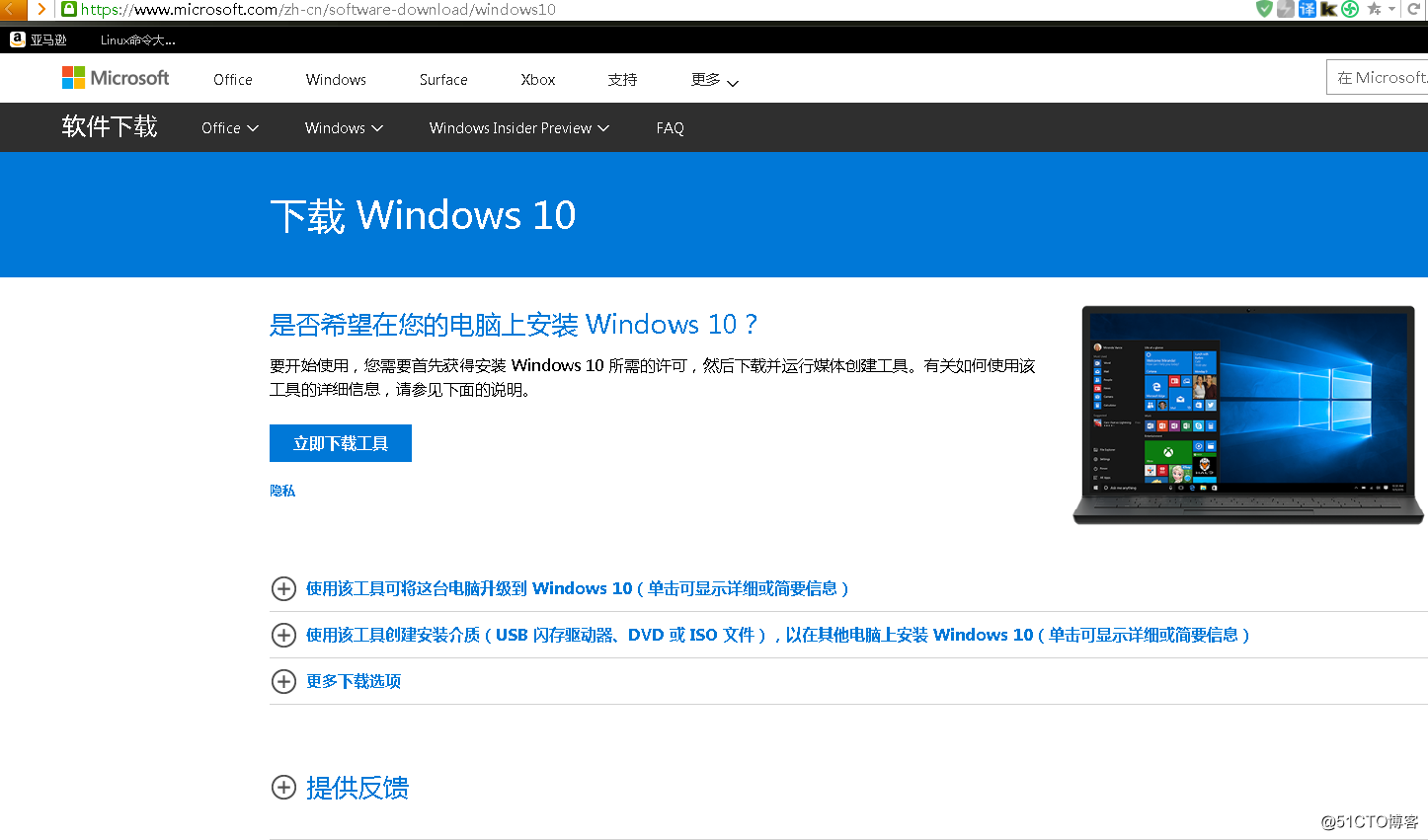
2 網上流氓的GHO系統和第三方軟件比較多,姿勢安裝越不對,出問題的幾率越大,這會影響系統穩定和安全性,過一段時間就要重做系統也是比較麻煩,請謹慎選擇。
以正確的姿勢安裝完windows系統後,後期的日常維護也是非常重要,如日常清理垃圾,定期殺毒,後續的軟件最後設置成安裝在其他盤,不要放在C盤,時間長了這會讓你的C盤越來越臃腫,有些軟件即使設置安裝在D盤,完了緩存或者文件保存位置也會放在C盤,請在設置中調到其他盤中。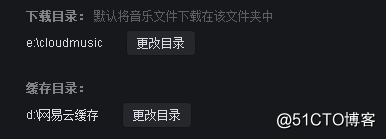
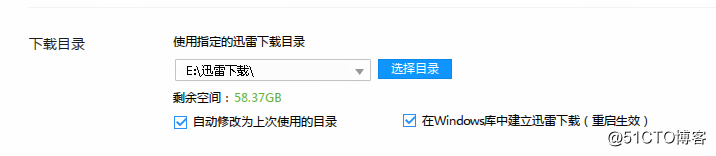
3 安裝系統前一定要註意保存好自己的重要數據,防止萬一,在安裝系統前先保存到本地儲存介質中或者上傳到雲盤之中。
4 32位windows操作系統支持最高3.2-3.75G的內存,內存不到4G建議32位操作系統,其他情況下建議使用64位操作系統
5 安裝原版操作系統之前,先下好驅動存在U盤或其他儲存介質之中,制作U盤啟動或寫入硬盤映像雖然會格式化,當時沒有病毒,在之後一直使用的過程也要保證你的U盤是無毒安全的,建議定期使用殺毒軟件檢測你的U盤
現在的電腦有USB3.0的接口(藍色的),如果你的U盤是3.0的,接上去速度更快
結語:因為安裝系統的方式五花八門,多種多樣。這裏只是寫了個人安裝系統的一些心得,不夠言簡意賅,圖片很多,排版很差,若是不爽請給予批評。
如何相對正確的安裝windws桌面操作系統。
